Androidi ja iOS-i argumendi puhul peavad Androidi kasutajad endiselt kinni ühest asjast. Vaatamata tohutule ekraanile iPhone 13 Pro Maxil ei võimalda Apple ühel või teisel põhjusel jagatud ekraaniga multitegumtöötlust.
Teisest küljest on see asi, mida oleme Android-telefonides saanud teha juba aastaid ja mõned telefonitootjad on seda funktsiooni veelgi kasulikumaks muutnud. Arvestades, et Pixel 6 ja Pixel 6 Pro on Google'i uusimad lipulaevad, võite küsida, kas saate Pixel 6-s kasutada jagatud ekraani.
Kas Pixel 6 saab jagada ekraani?
Lühidalt, vastus küsimusele "kas Pixel 6 saab jagada ekraani", jah, saate. See pole nii vastupidav kui see, mida leiate teistelt nutitelefonide tootjatelt, kuid see on siiski võimalik. Google'i juurutamine on peaaegu sama lihtne, kui see saab, ja oli aeg, mil „Androidi aktsia” ei sisaldanud võimalust kasutada korraga mitut rakendust.
Kuidas kasutada Pixel 6 jagatud ekraani
Nüüd, kui teate, et Pixel 6-s on võimalik kasutada jagatud ekraani, juhendame teid läbi sammude, mida peate tegema. Kuid enne alustamist on oluline märkida, et see on võimalik nii Pixel 6 kui ka 6 Pro puhul. Isegi Pixel 6 oma väiksema ekraaniga on võimeline näitama kahte rakendust korraga. Ja siin on, kuidas saate Pixel 6-s jagatud ekraani kasutada.
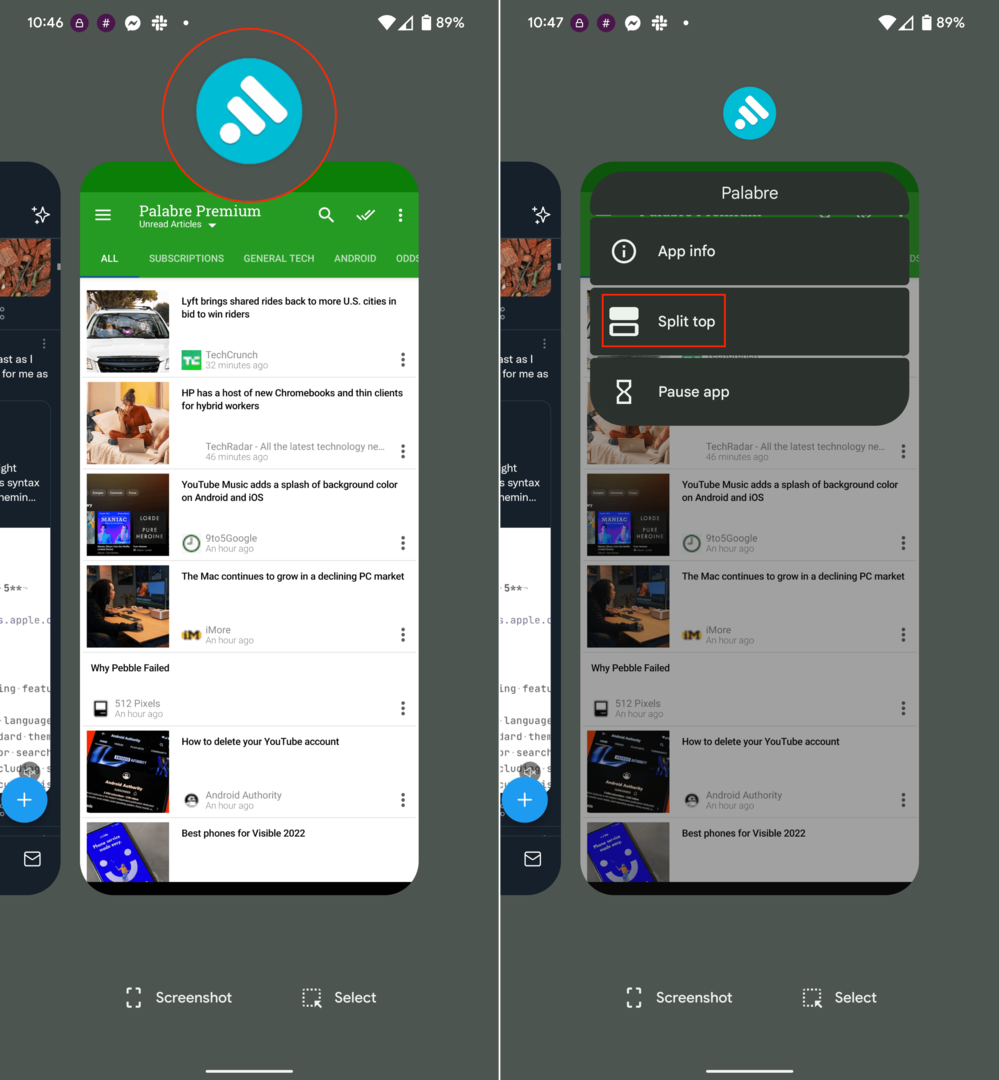
- Avage oma Pixel 6 või Pixel 6 Pro.
- Avage oma telefonis mis tahes rakendus.
- Pühkige ekraani allservast üles, hoidke all ja seejärel laske lahti, et kuvada multitegumtöö menüü.
- Kerige avatud rakenduste loendit, kuni leiate rakenduse, mida soovite kasutada ka jagatud ekraani režiimis.
- Vajutage ja hoidke all ekraani ülaosas rakenduse ikooni.
- Puudutage rippmenüüs valikut Poolitatud ülaosa.
- Kerige avatud rakenduste loendis, kuni leiate teise rakenduse, mida soovite jagatud ekraani režiimis kasutada.
- Lihtsalt puudutage rakendust.
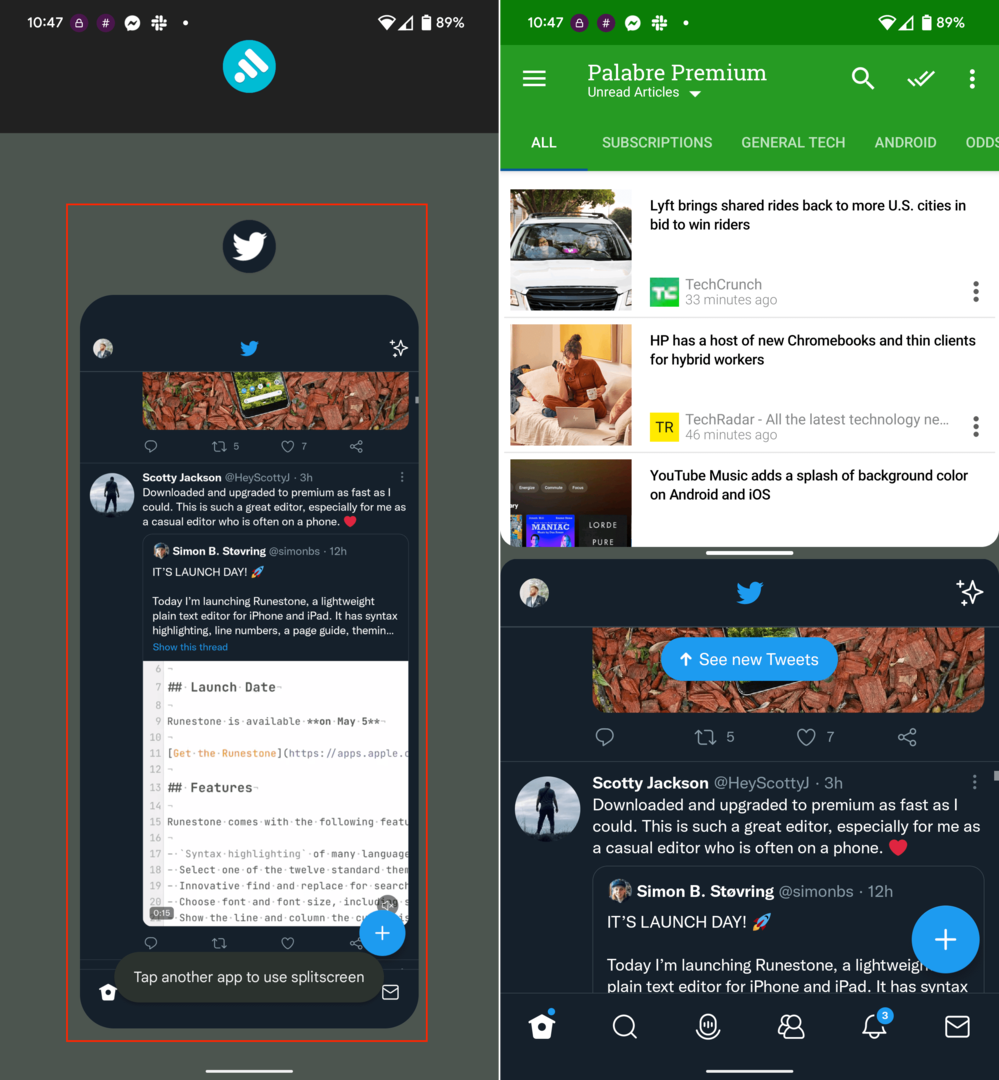
see on kõik! Nüüd töötab teil korraga kaks rakendust, mis teeb imesid, kui proovite Twitteris kerides YouTube'is midagi vaadata.
Kui kasutate Pixel 6 jagatud ekraani, märkate kahe rakenduse vahel tühimikku, mida täiendab teatud tüüpi "käepide". See võimaldab teil muuta erinevate rakenduste suurust olenevalt sellest, mida teete. See on kasulik, kui soovite vaadatavat videot kahandada, andes teile rohkem ekraanipinda terve Twitteri lõime lugemiseks.
Järeldus
Kuigi Pixel 6 jagatud ekraan ei pruugi olla nii vastupidav kui Galaxy Z Fold 3, on see omamoodi asja mõte. See on vaid üks Androidi sisseehitatud funktsioonidest, mis parandab teie üldist kogemust, ilma et oleksite sunnitud protsessi käigus läbi hüppama. Lisaks on tore võimalus eri akende lohistada ja nende suurust muuta, mitte aga mõlema rakenduse jaoks sama suurusega.